
苹果手机息屏录音怎么设置 如何在iPhone上实现息屏录制视频
发布时间:2024-02-28 08:17:22 来源:三公子游戏网
在如今的数字时代,iPhone已成为了人们生活中不可或缺的一部分,除了其卓越的性能和便捷的操作系统外,iPhone还拥有许多实用的功能,其中之一就是息屏录音和录制视频的功能。在日常生活中,我们可能会遇到一些需要录音或录制视频的场景,而苹果手机的息屏录音和录制视频功能可以帮助我们在不打扰他人的情况下完成这些任务。今天我们就来了解一下如何在iPhone上实现息屏录音和录制视频的设置。
如何在iPhone上实现息屏录制视频
1. 进入设置 - 通用 - 辅助功能,此时我们会看到一个“缩放”的选项,点击进入。
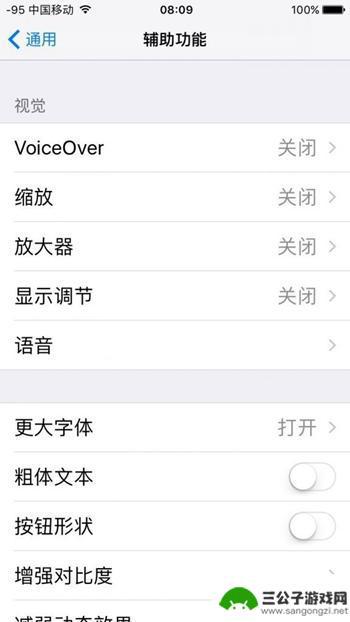
2. 把缩放功能打开之后,我们会看到一个长方形边框出现,点击边框下部的长条。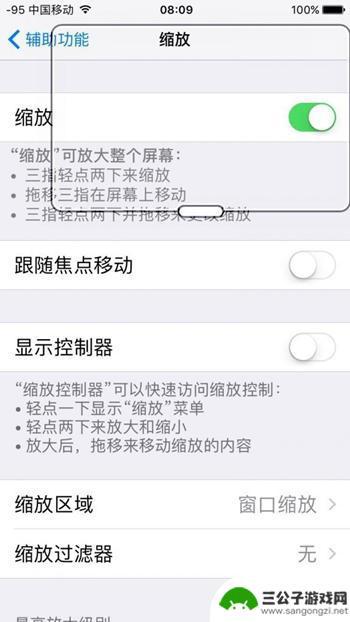
3. 点击长条之后会出现下图显示的画面,点击“选取滤镜”,并且选择“弱光”。
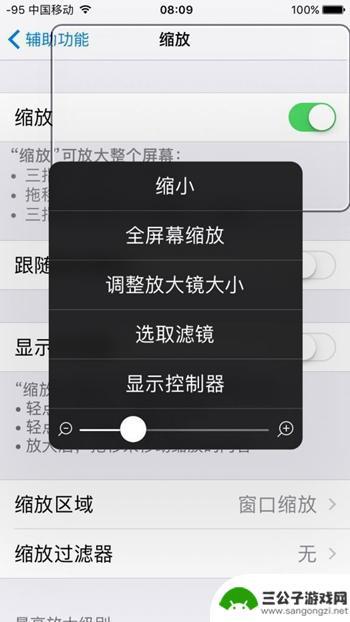

4. 然后返回到上一步,点击“全屏幕缩放”,然后把下面的进度条拉到最小。
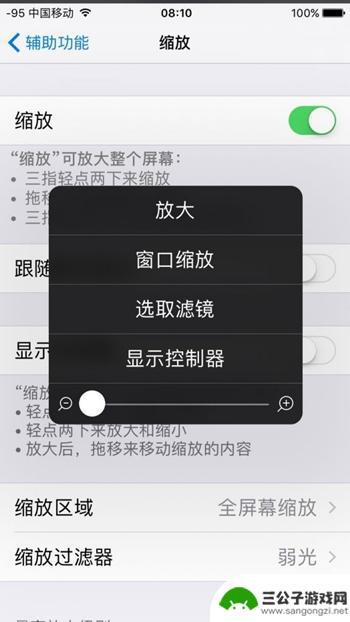
5. 退出缩放,在辅助功能界面的最下方找到辅助功能快捷键。点击进入,并选择“缩放”这个选项,其他所有选中的选项都要取消。
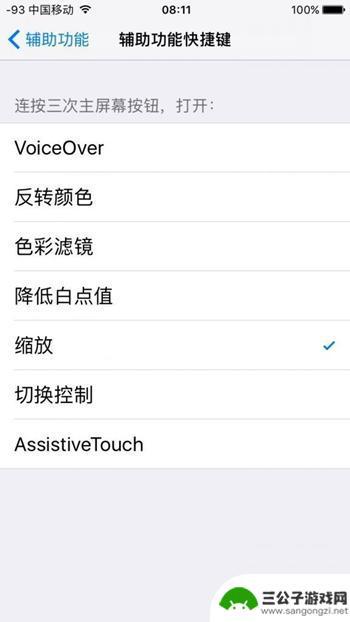
此时,我们可以试一下连续按三下 Home 键查看屏幕是否会出现亮度降低的情况,再按三下 Home 键又会变亮。如果出现上述变化,则说明一切顺利。 6. 在锁屏未开锁的界面,向左滑动屏幕。滑动一大部分但不要松开,如图所示,然后点击录像功能,并连续按三下 Home 键,如果屏幕亮度变暗,则可以进行息屏录像了。另外,点亮屏幕并解锁 iPhone 即可停止录像。

以上就是如何设置苹果手机的息屏录音功能的全部内容,如果遇到这种情况,你可以按照以上步骤解决问题,非常简单快速。
热门游戏
-
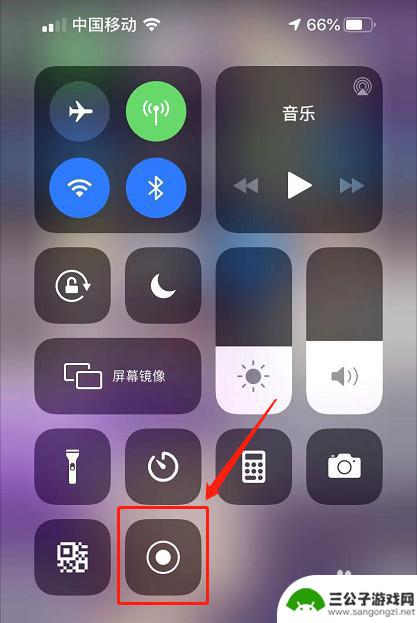
苹果手机录屏能录音么 iPhone录屏软件如何录制声音
iPhone手机可以通过内置的录屏功能来录制屏幕上的操作过程,但是很多用户可能会困惑,苹果手机录屏能录音吗?事实上iPhone的录屏功能默认是不会录制声音的,这意味着用户在录制...
2024-04-01
-

苹果手机录屏如何调音量 如何在iPhone上调整录制视频的音量大小
在日常生活中,我们经常会使用苹果手机进行录屏操作,无论是记录美好瞬间还是分享有趣内容,录屏功能都非常实用,在录制完视频后,我们可能会发现录制的音量大小与我们预期的不一致。如何在...
2024-02-02
-
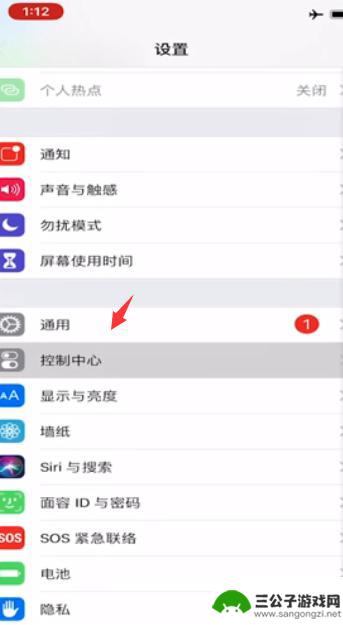
苹果录屏怎么录手机里的声音 iOS录屏内置声音怎么录制
苹果手机的屏幕录制功能让我们可以轻松地记录下手机屏幕上的操作步骤或者游戏过程,但是很多用户却发现录制视频时无法录制手机内的声音,如何在iOS设备上录制手机内的声音呢?iOS系统...
2024-10-07
-
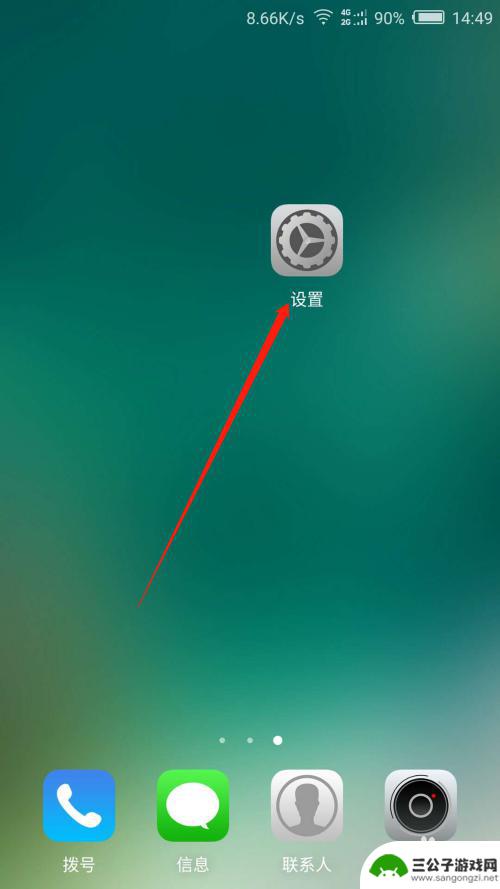
手机小熊录制怎么设置时长 怎样让手机录屏时间变长
手机小熊是一款非常实用的手机录屏软件,它可以帮助用户轻松录制手机屏幕上的操作过程,在使用手机小熊录制视频时,有时候我们可能需要设置录制时长,以确保录制的内容完整。如何设置手机小...
2024-07-26
-
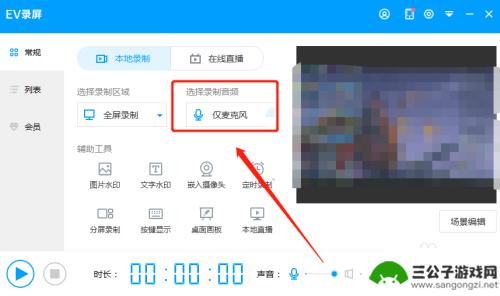
录屏如何只录电脑内部声音 电脑录屏如何屏蔽麦克风声音
录屏如何只录电脑内部声音,在进行电脑录屏时,有时我们只想录制电脑内部的声音,而不希望录到麦克风的声音,这可能是因为我们只想录制屏幕上的操作教程,而不需要额外的音频内容。如何实现...
2023-10-28
-

苹果手机如何边录屏边录歌 iPhone视频录制时如何加入音乐
在日常生活中,我们经常会使用手机来记录生活中的美好时刻,而苹果手机不仅拥有出色的录屏功能,还可以让我们在录制视频的同时加入音乐,让整个视频更加生动有趣。无论是记录自己的日常生活...
2024-06-17
-

iphone无广告游戏 如何在苹果设备上去除游戏内广告
iPhone已经成为了人们生活中不可或缺的一部分,而游戏更是iPhone用户们的最爱,让人们感到困扰的是,在游戏中频繁出现的广告。这些广告不仅破坏了游戏的体验,还占用了用户宝贵...
2025-02-22
-

手机图片怎么整体缩小尺寸 如何在手机上整体缩小照片
如今手机拍照已经成为我们日常生活中不可或缺的一部分,但有时候我们拍摄的照片尺寸过大,导致占用过多存储空间,甚至传输和分享起来也不方便,那么如何在手机上整体缩小照片尺寸呢?通过简...
2025-02-22














